Sommaire
![]() A propos de l'auteur
A propos de l'auteur
![]() Articles liés
Articles liés
Amélioré par l'IA

- Réparer les vidéos présentant différents problèmes, tels que les vidéos cassées, injouables, sans son, etc.
- Réparer les photos endommagées et améliorer leur qualité à l'aide d'algorithmes d'IA avancés.
- Réparer des documents dans différents formats, y compris des fichiers PDF, Word, Excel et PowerPoint.
100% Sécurisé
Vous avez perdu des fichiers PSD importants sur votre ordinateur sans raison ? Le fichier PSD a été soudainement corrompu et vous n'avez pas pu l'ouvrir avec les messages d'erreur suivants :
- Ce document contient des données Adobe Photoshop qui semblent endommagées
- Ce fichier contient une ou plusieurs couches qui semblent corrompues
- Impossible de répondre à votre demande car il ne s'agit pas d'un document Photoshop valide
- Impossible d'ouvrir le fichier PSD car il ne s'agit pas d'un document Photoshop valide
Est-il possible de restaurer et de réparer un fichier PSD corrompu sur votre PC ou Mac ? Il existe plusieurs façons de réparer les fichiers PSD.
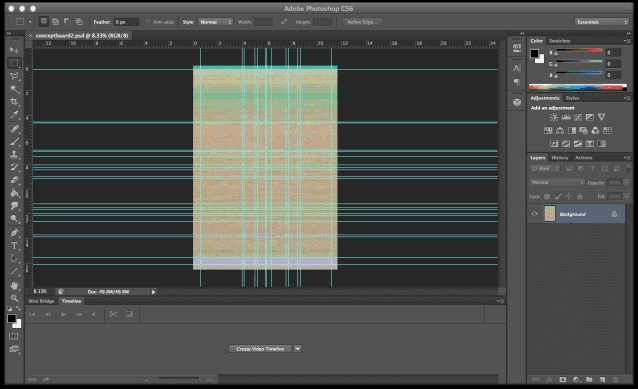
Méthode 1. Réparation de fichiers Photoshop corrompus avec un logiciel de réparation de fichiers
Lorsque vous rencontrez des difficultés pour ouvrir ou restaurer un fichier PSD corrompu, détendez-vous ! Nous sommes là pour vous aider ! Nous vous proposons le logiciel de réparation de photos le plus efficace : EaseUS Fixo Photo Repair . Si vos fichiers PSD perdus ou corrompus font moins de 2 Go, vous pouvez appliquer directement l' outil de réparation de photos pour la réparation des fichiers PSD.
En utilisant le puissant logiciel de réparation PSD d'EaseUS, vous pouvez restaurer des fichiers PSD perdus, supprimés, formatés ou même corrompus en un clin d'œil avec quelques clics simples sur tous les systèmes Windows (Windows 10/8/7, etc.). Ce logiciel de réparation de fichiers vous aidera grandement à restaurer tous vos fichiers Adobe Photoshop CC 2019/2018/2017/2016 perdus ou toute autre image, vidéo, audio et document sans effort.
De plus, EaseUS Fixo est également efficace pour la réparation de fichiers. Vous pouvez l'utiliser pour réparer efficacement des vidéos et des documents corrompus.
Étape 1. Lancez Fixo sur votre ordinateur. Vous pouvez choisir « Réparation des photos » pour réparer les photos qui ne peuvent pas être ouvertes, partiellement manquantes, etc. Cliquez sur « Ajouter des photos » pour sélectionner les photos corrompues.
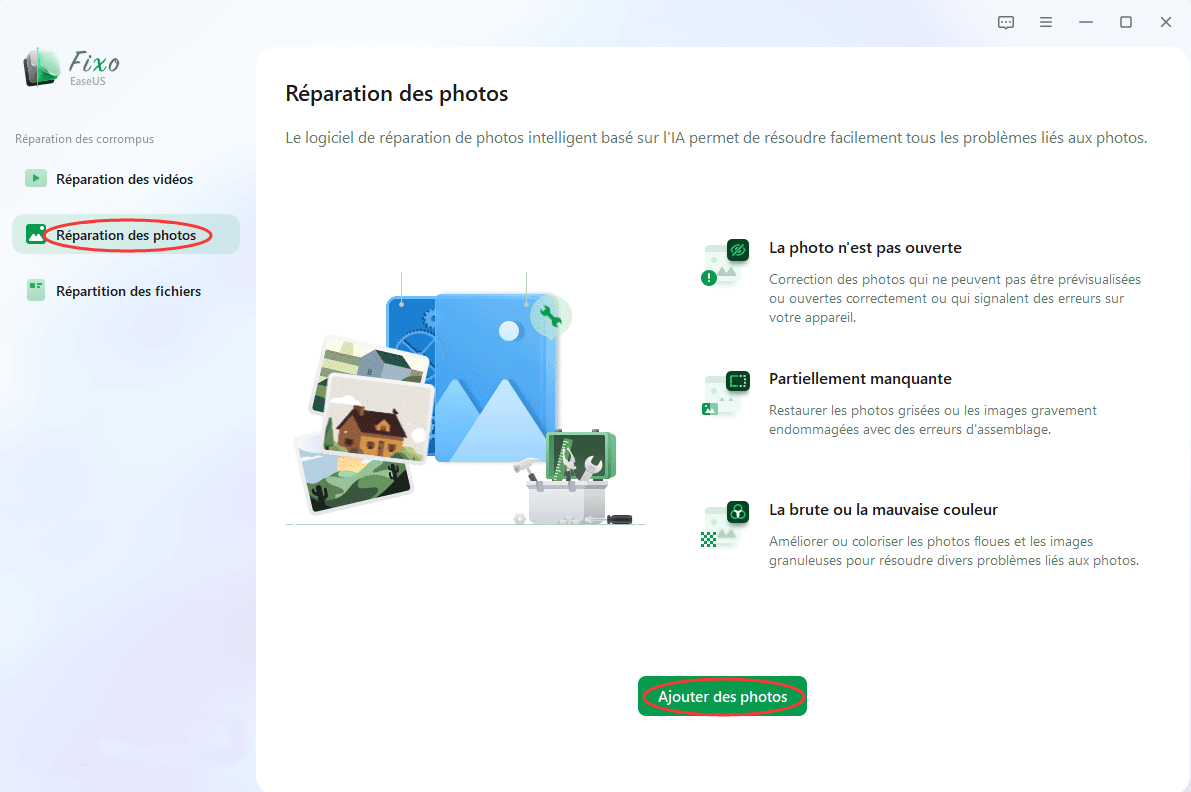
Étape 2. Vous pouvez réparer plusieurs photos à la fois en cliquant sur le bouton « Réparer tout ». Si vous souhaitez réparer une seule photo, déplacez votre pointeur sur la photo cible et choisissez « Réparer ».
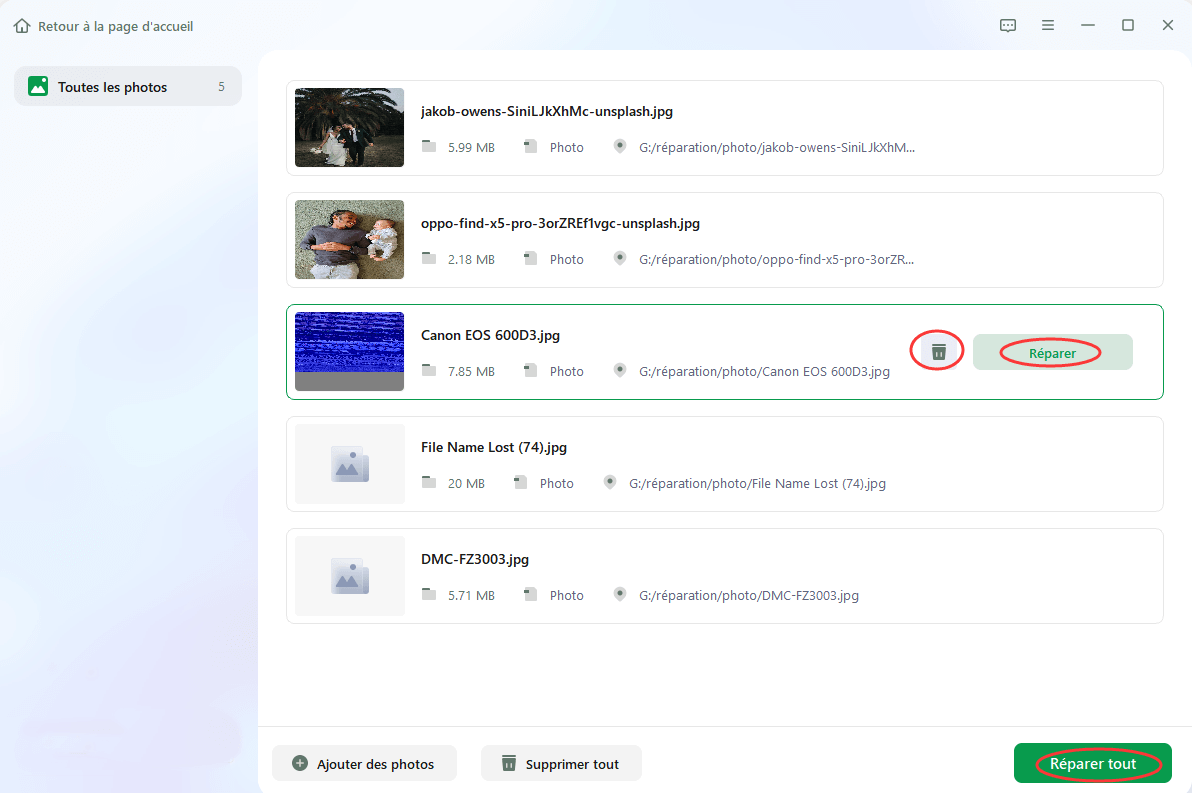
Étape 3. Vous pouvez cliquer sur l'icône de l'œil pour prévisualiser les photos et cliquer sur « Enregistrer » pour enregistrer une photo sélectionnée. Choisissez « Enregistrer tout » pour enregistrer toutes les images réparées. Cliquez sur « Voir réparé » pour localiser le dossier réparé.
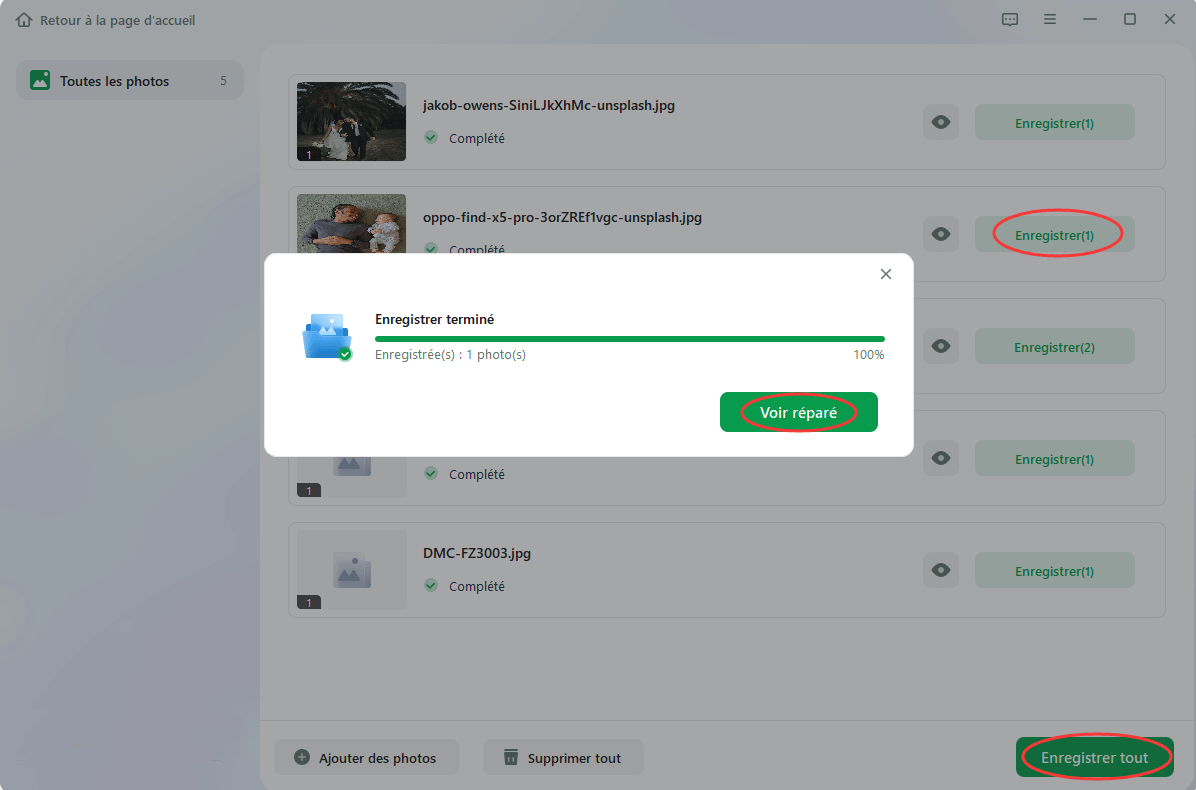
Après cela, vous pouvez essayer de rouvrir et d'utiliser les fichiers PSD réparés dans Adobe Photoshop. Si vous ne souhaitez pas utiliser de logiciel de réparation de fichiers PSD tiers, passez aux méthodes suivantes.
Méthode 2. Réparer le fichier PSD à partir de la récupération automatique
Si Photoshop se bloque ou se ferme brusquement pendant que vous travaillez sur un document, entraînant la corruption de ce document, vous pouvez effectuer une récupération de fichier Photoshop corrompu avec la fonction de récupération automatique.
La fonction d'enregistrement automatique dans Photoshop enregistre votre travail à une fréquence fixe. Une fois activée, vous avez la possibilité de réparer les fichiers Photoshop corrompus et non enregistrés.
Étape 1. Tout d'abord, vérifiez si l'enregistrement automatique a été activé par accident. Ouvrez l'application PS et cliquez sur « Modifier » dans la barre d'outils supérieure. Cliquez sur « Préférences > Gestion des fichiers ».
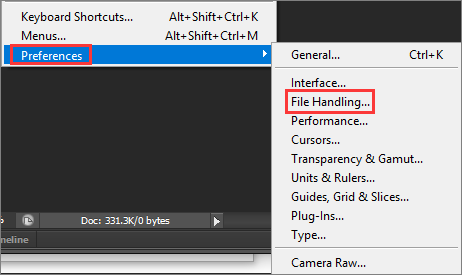
Étape 2. Cochez la case « Enregistrer automatiquement les informations de récupération toutes les xx minutes ».
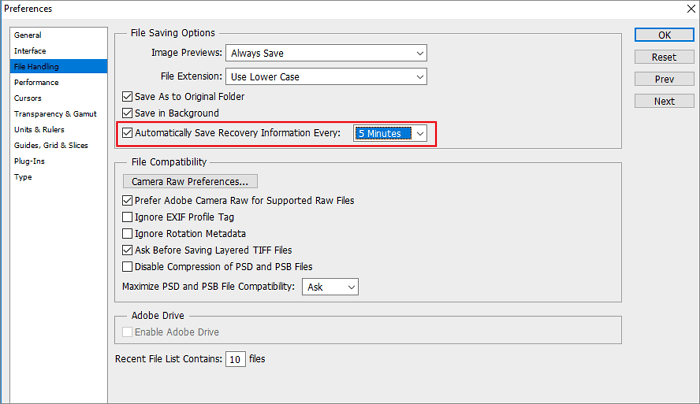
Étape 3. Après ce paramétrage, vous pouvez trouver les fichiers de sauvegarde automatique dans :
C:/Users/UserName/AppData/Roaming/Adobe/AdobePhotoshopcc*year*/AutoRecover/
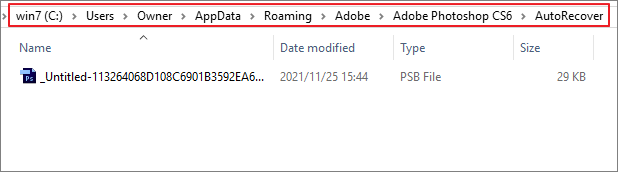
Étape 4. Sélectionnez la version dont vous avez besoin pour restaurer les fichiers PSD corrompus.
Méthode 3. Restaurer un PSD corrompu à partir d'un fichier .temp
Si les fichiers Photoshop sont corrompus en raison d'une panne brutale d'Adobe Photoshop ou du système Windows, vous pouvez essayer de restaurer les fichiers PSD corrompus en utilisant les fichiers temporaires.
Étape 1. Accédez à C:\Users\UserName\AppData\Local\Temp\ pour ouvrir le dossier des fichiers temporaires. Vous pouvez également saisir %temp% dans la zone de recherche pour ouvrir le dossier Temp.
Étape 2. Recherchez les fichiers temporaires similaires à vos fichiers Photoshop corrompus. Vous pouvez trier les fichiers temporaires par ordre chronologique afin de pouvoir trouver rapidement les fichiers PSD souhaités.

Étape 3. Modifiez l'extension du fichier .temp en .psd.
Étape 4. Ouvrez et restaurez les fichiers Photoshop.
Méthode 4. Réparer les fichiers Photoshop corrompus des versions précédentes
Une autre façon utile de réparer un fichier Photoshop endommagé consiste à récupérer une version antérieure de celui-ci. Notez que cette solution ne fonctionne que si vous avez activé la fonction Historique des fichiers sous Windows qui sauvegarde vos fichiers personnels en continu.
Étape 1. Cliquez avec le bouton droit sur le fichier PSD corrompu ou endommagé et sélectionnez l'option « Restaurer les versions précédentes ».

Étape 2. Recherchez une version antérieure du fichier PSD endommagé ou corrompu, puis sélectionnez « Restaurer ».
Étape 3. Cliquez sur « Restaurer » pour confirmer la commande.

Étape 4. Exécutez Photoshop et ouvrez à nouveau le fichier PSD restauré. Cliquez sur « OK » lorsqu'un message s'affiche pour vous avertir que certaines couches de texte contenant des polices sont manquantes.
Étape 5. Vérifiez tous les calques et marquez la partie perdue avec les calques et enregistrez-les en tant que nouveau fichier PSD.
Bonus : Comment réparer les fichiers PSD corrompus sur Mac
Les quatre solutions ci-dessus permettent de réparer les fichiers Photoshop endommagés sur Windows 10 ou le nouveau Windows 11. Consultez les guides ci-dessous pour savoir comment réparer les fichiers PSD corrompus sur Mac avec Time Machine.
Étape 1. Connectez le disque dur externe pour la sauvegarde sur votre Mac. Exécutez Time Machine.
Étape 2. À partir des fichiers de sauvegarde, recherchez les fichiers Photoshop récents que vous devez restaurer.
Étape 3. Cliquez sur « Restaurer » pour récupérer les fichiers Photoshop corrompus sur Mac.

Conclusion sur la réparation du fichier PSD
Lorsque les fichiers Photoshop sont corrompus, vous pouvez effectuer plusieurs opérations pour les réparer. Essayez l'une des méthodes proposées ici. Bien qu'elles ne soient pas garanties d'être efficaces à 100 %, ces solutions peuvent sauver votre travail en vous permettant d'accéder à la dernière version d'un document.
Utilisez l'outil de réparation de photos EaseUS pour réparer les fichiers PSD corrompus. Il est capable de réparer les documents Word, Excel, PPT et PSD endommagés, cassés et corrompus, ainsi que les photos et vidéos de divers types.
FAQ sur les fichiers Photoshop corrompus
Voici d'autres conseils de dépannage pour la réparation de fichiers corrompus dans Photoshop.
1. Pourquoi mes fichiers Photoshop sont-ils corrompus ?
Si votre fichier PSD est gravement endommagé ou corrompu, vous ne pouvez pas y accéder ni l'ouvrir. Les fichiers PSD peuvent être corrompus pour de nombreuses raisons, notamment :
- 1. Panne de courant soudaine
- 2. Crash de l'ordinateur, du système ou de Photoshop
- 3. Interférences provenant de modules complémentaires ou d'autres applications
- 4. Mauvaise manipulation humaine
Toute corruption ou tout dommage dans le fichier PSD vous empêche d'ouvrir le fichier PSD. Vous devez d'abord utiliser un logiciel de réparation de fichiers PSD ou des solutions de réparation PSD pour réparer les fichiers PSD corrompus ; vous pouvez ensuite ouvrir un fichier PSD.
2. Comment réparer un fichier PSD corrompu ?
Comment réparer un fichier PSD corrompu ? Il existe quatre méthodes possibles pour vous aider à réparer les fichiers Photoshop endommagés :
- 1. Récupérez les fichiers PSD avec le logiciel de récupération de fichiers corrompus Photoshop
- 2. Réparez les fichiers corrompus à partir de la récupération automatique
- 3. Restaurer le fichier PSD corrompu à partir du fichier .temp
- 4. Corrigez les fichiers Photoshop avec une version antérieure
Si aucun des deux ne fonctionne, utilisez un outil de réparation PSD professionnel pour restaurer Adobe Photoshop PSD.
3. Comment réparer un fichier PSD corrompu en ligne ?
Vous pouvez utiliser un outil de réparation Adobe Photoshop en ligne fiable pour réparer les fichiers PSD corrompus sans télécharger de programme de bureau. EaseUS Online Photo Repair serait un excellent choix. Voici les étapes à suivre :
- Visitez son site Web officiel et faites glisser vos fichiers PSD corrompus ici, ou cliquez sur « Télécharger une photo » pour ajouter des photos.
- Saisissez une adresse e-mail valide, cliquez sur « Démarrer le réappairage » et attendez patiemment.
- Une fois le processus terminé, entrez le code envoyé par e-mail et cliquez sur « Télécharger la photo ».
4. Quel programme ouvre un fichier PSD ?
Comment ouvrir un fichier PSD ? Les meilleurs programmes pour ouvrir et modifier des fichiers PSD sont Adobe Photoshop et Adobe Photoshop Elements, ainsi que CorelDRAW et l'outil PaintShop Pro de Corel. Il existe différentes versions de Photoshop que les utilisateurs peuvent télécharger. D'autres programmes Adobe peuvent également utiliser les fichiers PSD, comme Adobe Illustrator, Adobe Premiere Pro et Adobe After Effects.
5. Puis-je ouvrir un fichier PSD sans Photoshop ?
Vous pouvez utiliser des alternatives open source à Photoshop pour ouvrir un fichier PSD. Vous pouvez également utiliser d'autres logiciels d'édition PSD commerciaux pour ouvrir et modifier des fichiers PSD sans Photoshop.
Pour un outil open source, GIMP est un bon choix. Il peut ouvrir des fichiers PSD et même conserver les informations des calques. Il fournit des fonctionnalités de modification pour éditer les fichiers PSD. Si vous êtes intéressé, vous pouvez le télécharger et l'essayer.
Cette page est-elle utile ?
A propos de l'auteur
Nathalie est une rédactrice chez EaseUS depuis mars 2015. Elle est passionée d'informatique, ses articles parlent surtout de récupération et de sauvegarde de données, elle aime aussi faire des vidéos! Si vous avez des propositions d'articles à elle soumettre, vous pouvez lui contacter par Facebook ou Twitter, à bientôt!
